ISO służy do przechowywania i utrzymywania zawartości oraz oryginalnej jakości płyt. Dzięki nowoczesnym odtwarzaczom multimedialnym możesz łatwo otwierać i odtwarzać plik obrazu, niezależnie od tego, czy używasz systemu Windows, Mac czy Linux. Być może zastanawiałeś się nad skorzystaniem z odtwarzaczy multimedialnych, takich jak VLC lub 5K Player, do odtwarzania Twoich filmów, ale chcesz to sprawdzić Plex może odtwarzać ISO pliki obrazów. Jesteś we właściwym miejscu, ponieważ w tym poście omówimy to szczegółowo.
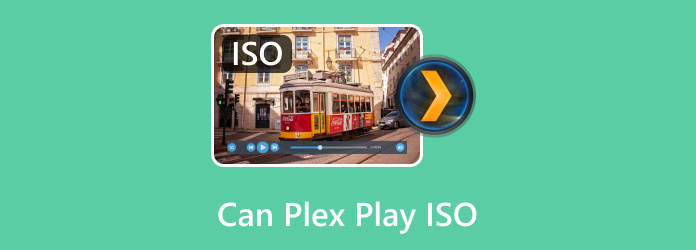
- Część 1. Czy Plex może odtwarzać ISO
- Część 2. Jak sprawić, by Plex Play DVD ISO był odtwarzany
- Część 3. Jak sprawić, by Plex odtwarzał Blu-ray ISO
- Część 4. Często zadawane pytania dotyczące Plex ISO
Część 1. Część 1. Czy Plex może odtwarzać ISO
Odpowiedź na to pytanie brzmi: nie i Pleks nie obsługuje odtwarzania plików obrazów ISO. Próba otwarcia pliku ISO w odtwarzaczu multimedialnym spowoduje wyświetlenie komunikatu o błędzie. Nie tylko to, ale oficjalne oświadczenie narzędzia jest takie, że nie obsługuje ono natywnie wszystkich formatów płyt, w tym IMG, Video_TS i innych. Jak zapewne wiesz, ISO jest powszechnie używane do archiwizowania treści z dysków optycznych DVD i Blu-ray. Zachowuje oryginalną jakość, dlatego jest najlepszym plikiem do oglądania filmów na komputerze lub nagrywania ich na nową, czystą płytę.
Niestety, Plex jest jednym z odtwarzaczy multimedialnych, który ogranicza odtwarzanie różnych formatów płyt i nie ma dostępnej wtyczki Plex do odtwarzania ISO. Ale jeśli nadal masz go jako odtwarzacz multimedialny, możesz zastanawiać się, jakie formaty w pełni obsługuje. Tutaj wymieniliśmy wszystkie formaty plików multimedialnych, które można otworzyć na Plexie.
| Wideo | MKV, AVI, MOV, MP4, DivX, H.264, MPEG, WMV itp. |
| Audio | ALAC, MP3, FLAC, AAC, WMA, M4A, WAV |
| Obraz | JPEG, PNG, TBN, BMP, GIF, RAW |
Jeśli nadal chcesz odtwarzać ISO na Plexie, najlepszym sposobem jest przekonwertowanie go na wspólny format. Należy jednak pamiętać, że konwersja filmów może spowodować utratę oryginalnej jakości. Tylko jeśli konwerter, którego używasz, jest profesjonalny i gwarantuje doskonałe rezultaty konwersji.
Część 2. Część 2. Jak sprawić, by Plex Play DVD ISO był odtwarzany
Zgrywanie filmów do formatu ISO nie umożliwia odtwarzania ich na urządzeniu Plex. Ale jeśli użyjesz Zgrywarka DVD, to jest możliwe! Narzędzie komputerowe to profesjonalny program do zgrywania DVD, który obsługuje formaty wejściowe, takie jak DVD-5, DVD-9, DVD-ROM i inne. Został zaprojektowany do automatycznej konwersji zgranych ISO na MP4, MOV, AVI i inne popularne formaty wyjściowe. Najlepszą częścią DVD Rippera jest menu Toolbox, w którym znajdują się wszystkie doskonałe funkcje edycyjne, umożliwiające ulepszanie, kompresję i edycję filmów bez utraty jakości. Możesz wypróbować bezpłatną wersję najlepszego rippera DVD, aby obsługiwać odtwarzanie ISO na Plex w systemach Windows i Mac OS.
- Przyjazny dla użytkownika ripper DVD o wyjątkowej jakości wideo.
- Dostosuj i ulepsz zgrane filmy za pomocą kilku kliknięć.
- Szybka konwersja, nawet przy zgrywaniu wielu płyt.
- Nadaje się do zgrywania i konwertowania plików audio i obrazów.
Darmowe pobieranie
Dla Windowsa
Bezpieczne pobieranie
Darmowe pobieranie
dla systemu macOS
Bezpieczne pobieranie
Krok 1.Pobierz DVD Ripper i zainstaluj go na swoim komputerze. Włóż dysk do napędu optycznego, a następnie kliknij przycisk Załaduj płytę przycisk z interfejsu programu. Przeglądaj pliki ISO, które chcesz dodać do Plex, a następnie kliknij OK przycisk.
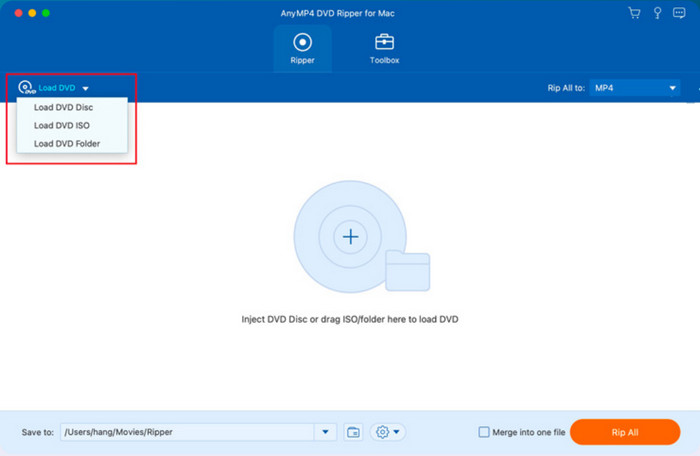
Krok 2.Po przesłaniu filmów przejdź do Format wyjściowy rozwijaną listę i wybierz MP4, MOV, MKV lub dowolny żądany format wyjściowy. Następnie kliknij Zgraj wszystko przycisk, aby rozpocząć konwersję.
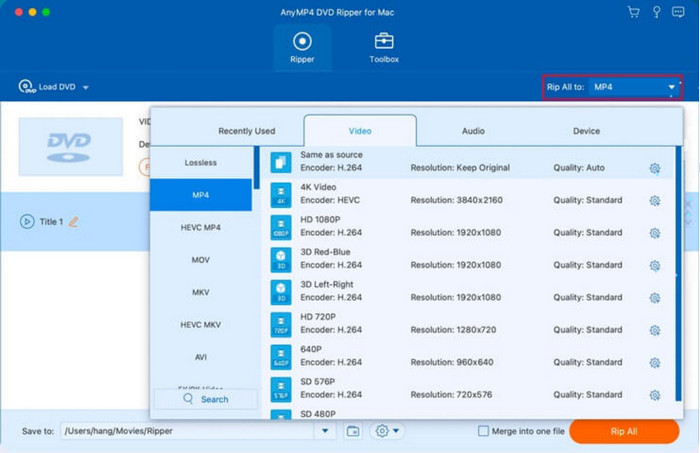
Krok 3.W celu dalszej edycji przejdź do Przybornik menu i korzystaj z dostępnych tam funkcji, aby edytować metadane, kompresować, ulepszać i tworzyć pliki GIF lub filmy 3D. Po zakończeniu otwórz Plex do odtwarzania ISO.
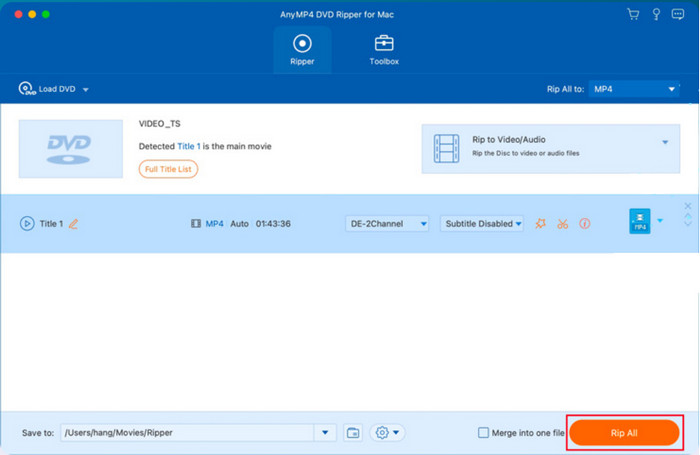
I tak łatwo jest zgrać i przekonwertować ISO. DVD Ripper ułatwia to zadanie dzięki przyjaznemu dla użytkownika interfejsowi i wydajnemu procesowi zgrywania. Co więcej, jego wersja premium wyróżnia się większą liczbą funkcji zgrywania DVD w przystępnej cenie.
Część 3. Część 3. Jak sprawić, by Plex odtwarzał Blu-ray ISO
Załóżmy, że masz dyski Blu-ray do zgrania. Zgrywarka Blu-ray przez Blu-ray Master jest zalecanym rozwiązaniem. Podobnie jak DVD Ripper, oprogramowanie do zgrywania Blu-ray zostało zaprojektowane przy użyciu zaawansowanej technologii, która zgrywa i konwertuje dyski, foldery i pliki obrazów ISO do formatów MP4, MOV, AVI, HD i innych popularnych formatów wideo. Wbudowany edytor wideo jest pomocny w dostosowywaniu ścieżek audio i napisów, a nawet zmianie proporcji obrazu bez zniekształcania jakości wideo. Blu-ray Ripper umożliwia odtwarzanie plików ISO na Plexie w ciągu zaledwie kilku minut procesu zgrywania.
- Zgrywaj i konwertuj dyski Blu-ray dzięki łatwej nauce.
- Profesjonalnie dostosuj głośność, ulepszaj efekty wizualne i dodawaj efekty.
- Obsługa konwersji wsadowej bez opóźniania procesu zgrywania.
- Konwertuj na iPhone'a, Androida i inne urządzenia przenośne.
Darmowe pobieranie
Dla Windowsa
Bezpieczne pobieranie
Darmowe pobieranie
dla systemu macOS
Bezpieczne pobieranie
Krok 1.Pobierz oprogramowanie i zainstaluj je na swoim komputerze. Włóż płytę Blu-ray do napędu optycznego i poczekaj, aż program ją rozpozna. Kliknij Załaduj płytę i wyszukaj pliki, które chcesz zgrać i przekonwertować.
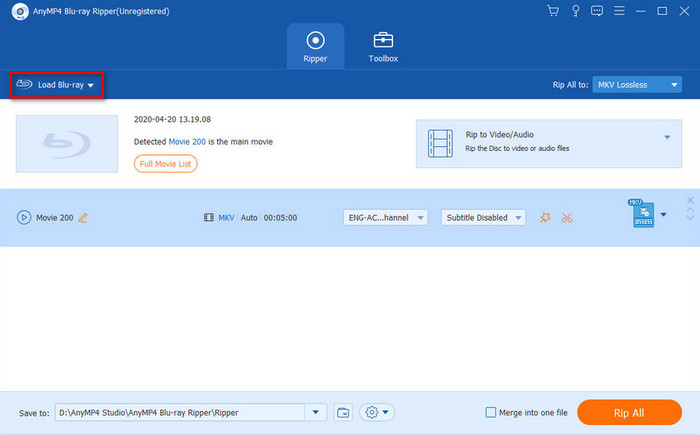
Krok 2.Otworzyć Format wyjściowy rozwijanej obok przesłanych plików i wybierz żądany format wideo lub audio. Lista obejmuje formaty MOV, MKV, AVI, FLV, MP4 i inne. Po zakończeniu kliknij Zgraj wszystko przycisk do konwersji plików.
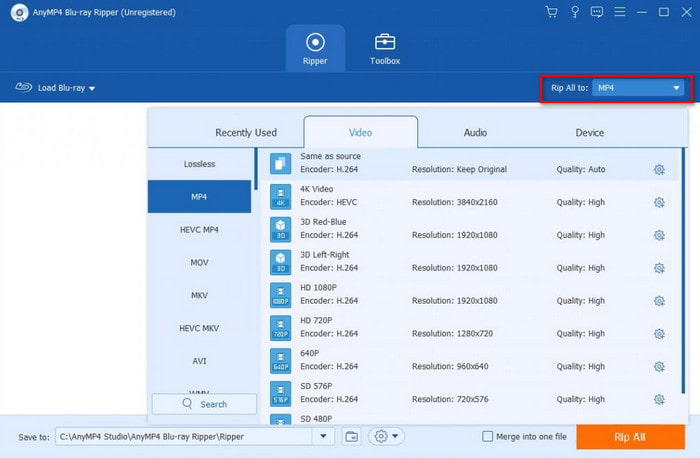
Krok 3.Przetwarzanie zajmie tylko trochę czasu, w zależności od liczby przesłanych plików i czasu ich trwania. Następnie możesz bez problemu odtwarzać przekonwertowane pliki ISO DVD na Plex.
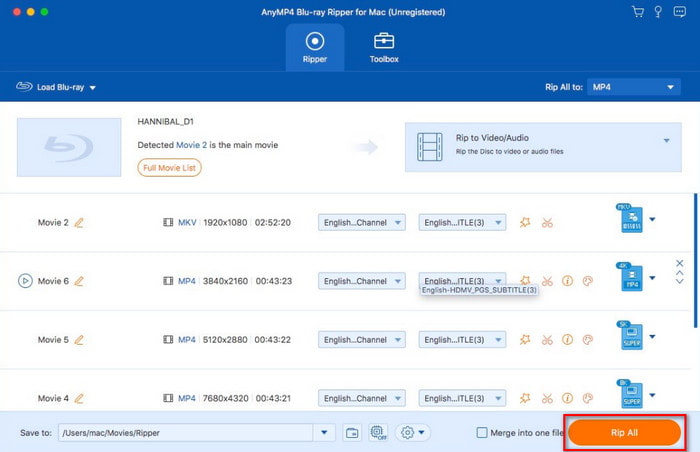
Blu-ray Ripper to najlepsze oprogramowanie do wysokiej jakości konwersji ISO. Możesz go używać bezpłatnie na systemach Windows i Mac, ale jego wersja profesjonalna odblokowuje także więcej niesamowitych funkcji!
Część 4. Część 4. Często zadawane pytania dotyczące Plex ISO
-
Dlaczego Plex nie może odtwarzać plików ISO?
Jednym z powodów jest to Pliki ISO mają złożoną strukturę, podczas gdy Plex jest przeznaczony dla popularnych i standardowych formatów, takich jak MP4, MKV, MOV itp. Innym powodem jest ochrona przed kopiowaniem treści obrazów ISO, co może stanowić problem prawny dla odtwarzacza multimedialnego.
-
Co będzie odtwarzać pliki ISO?
Musisz tylko poszukać alternatyw dla Plexa, ponieważ istnieje więcej podobnych narzędzi obsługujących odtwarzanie ISO bez konwersji lub montowania plików. Sugerujemy wypróbowanie VLC Media Player, Kodi, PowerDVD, PotPlayer i GOMPlayer.
-
Czy Plex może odtwarzać pliki .TS?
Nie. Ponieważ pliki .TS są również w formacie dysku, Plex nie obsługuje odtwarzania. Jednak niektórzy użytkownicy sugerują, że można użyć MakeMKV do zmiany formatu kontenera na MKV, aby odtwarzacz multimedialny mógł go otworzyć i odtworzyć. Ta metoda również nie powoduje ponownego kodowania treści, więc oryginalna jakość pozostanie taka sama.
Podsumowanie
Możesz pobierz Plex, aby odtwarzać ISO, ale dowiedziałem się, że nie odtwarza formatów płyt. Ponieważ poznałeś prawdę, nadal istnieją alternatywne rozwiązania, które pozwalają odtwarzać ISO na ulubionym odtwarzaczu multimedialnym. Dzięki programom DVD Ripper i Blu-ray Ripper możesz z łatwością zgrywać i konwertować pliki multimedialne na komputerze, bez wykonywania kłopotliwych czynności. Co więcej, rozwiązania te są dostępne w bezpłatnej wersji z bogatymi funkcjami umożliwiającymi tworzenie wysokiej jakości wyników. Kliknij przycisk Bezpłatne pobieranie, aby pobrać na komputery z systemem Windows i Mac.
Więcej od Blu-ray Mastera
- Czy można odtwarzać MKV za pośrednictwem serwera multimediów Plex?
- Jak zgrać Blu-ray na Plex: darmowy sposób na bezstratną digitalizację Blu-ray
- Najlepsze 5 alternatyw Plex z lepszą wydajnością i funkcjami
- Jak wyodrębnić utwory z ISO [samouczek zaktualizowany na rok 2024]
- 8 najlepszych konwerterów MP4 na ISO zapewniających bezstratną jakość ISO
- Co to jest i jak zamontować ISO w Windows 10 i 11


